烟雾人像,创建虚幻烟雾头像的特效照(2)
另一种方法是用液化工具,在显示背景选项里选择背后模式,不透明度100%。

这一步的关键就是多多的练习,将第一种和第二种方法结合起来。记住在每一次添加新的烟雾的时候都要创建新图层,一旦你开始做它,你就会非常的有感觉,所以就不在这详细的叙述了。下面是一个小的快速引导

第五步 增加深度
在背景上增加一些额外的烟雾以增加深度,在背景层上面新建一层,用快捷键d设置默认前景色和背景色,执行滤镜-渲染-云彩
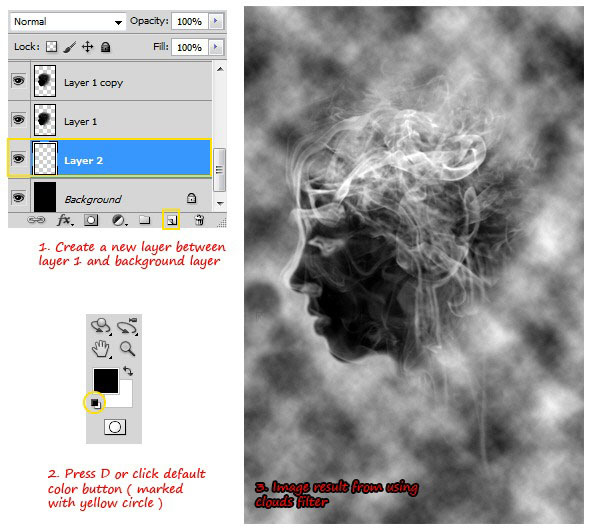
注意到图层一得头部有一些黑色部分遮挡住了云彩效果,这可不是我们想要的达到的效果(——!)。将图层一的混合模式改为滤色就可以解决这个问题:)
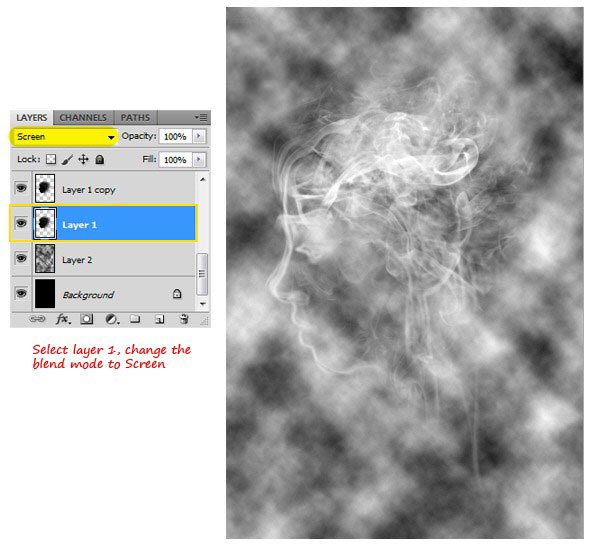
回到云彩图层添加一个蒙版,用镜像渐变来制作这个蒙版让烟雾看起来像是慢慢的消褪,如图。现在烟雾部分就做完了。。接下来就是添加一些闪光,和填色了
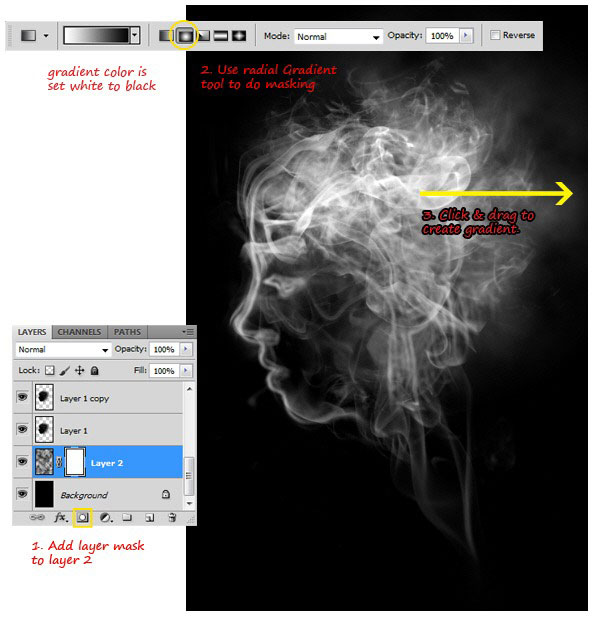
第六步 添加闪光和颜色
在所有图层之上添加一个渐变层,调整渐变颜色如图。混合模式:叠加
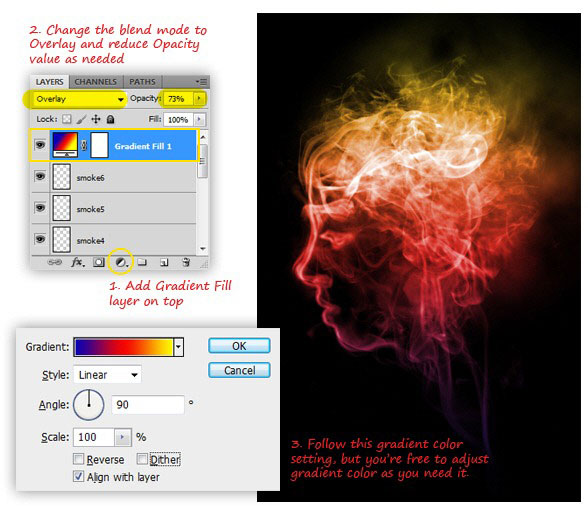
选择笔刷,追加组合笔刷。如图
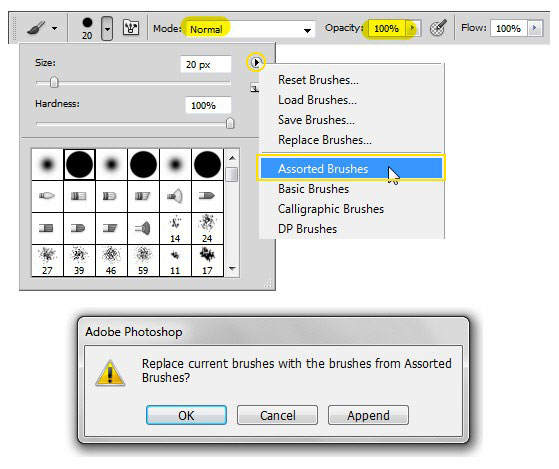
渐变层下面创建一个新层glitter。选择星爆笔刷,直径调大约30px,,笔刷间距大约190%如图
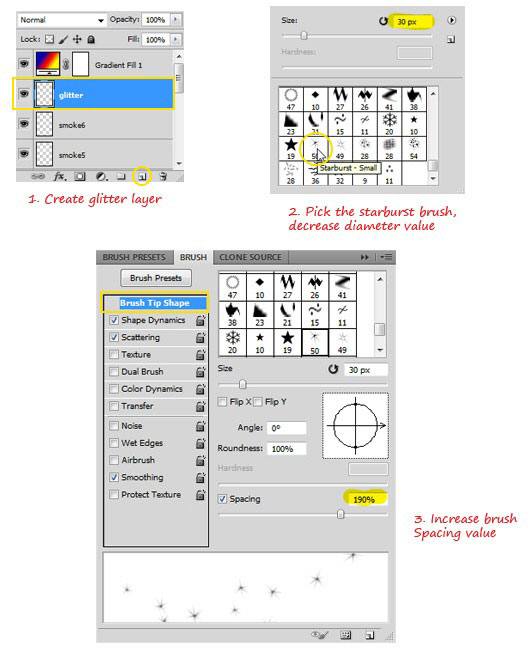
选择形状动态,增加大小抖动和角度抖动的值,不要忘记选择翻转x抖动和翻转y抖动选项。然后调节散布选项,增加散布和数量。
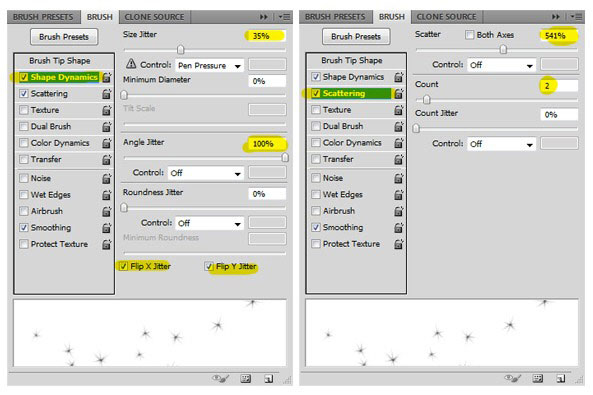
用白色作为笔刷颜色,添加闪光效果。确保你做这一步的时候是在glitter层上进行
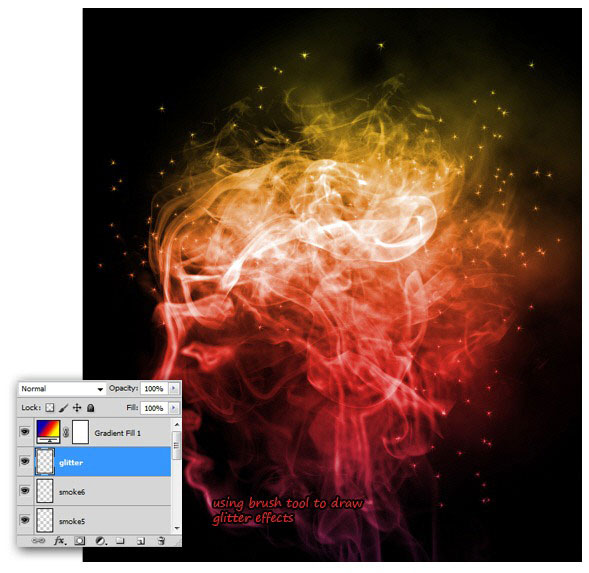
用高斯模糊让这些闪光变得模糊,半径设置0.9px,最后降低glitter层的 透明度到38%。让图片看起来更舒服
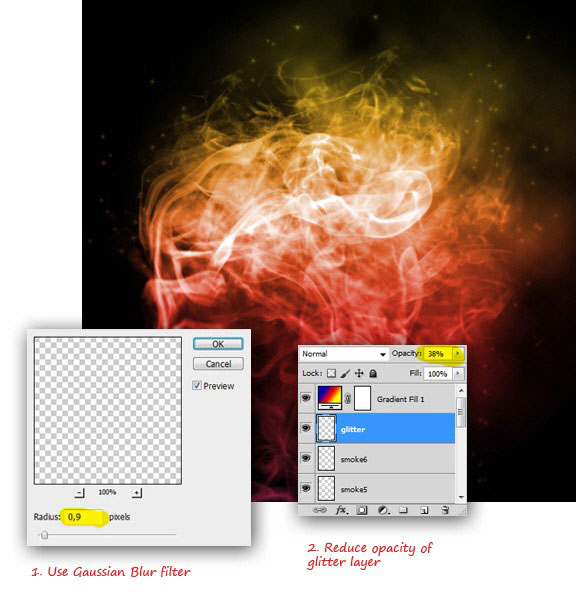
效果图。。。
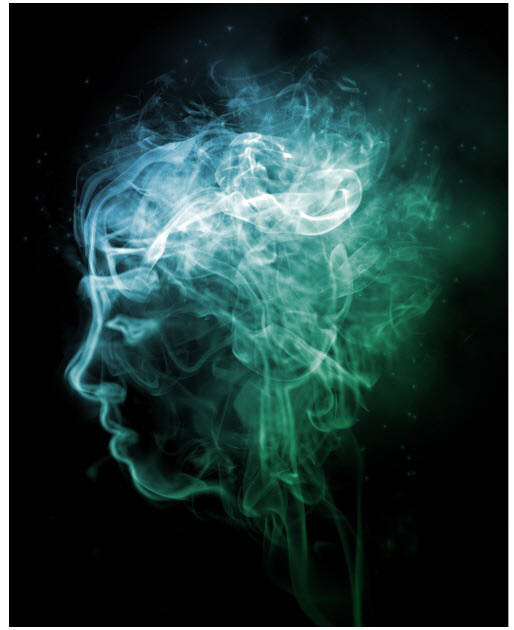
学习 · 提示
相关教程







